文章详情页
Win11话筒怎么开启?Win11开启话筒的具体教程
浏览:91日期:2022-06-28 08:29:44
有很多朋友都是已经更新了Win11系统,作为刚上市不久的新系统,有许多功能大家都还没摸透,就像话筒不知道在哪里打开,我们在进行语音通话和视频通话的时候都是需要用到话筒的,下面就给大家带来打开话筒的教程。
win11话筒怎么开启-win11开启话筒的具体方法
1、第一部首先右击下方的菜单栏,然后点击设置。
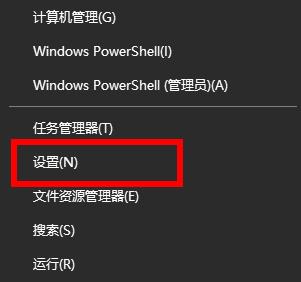
2、进入了windows设置之后,就可以点击隐私选项了。
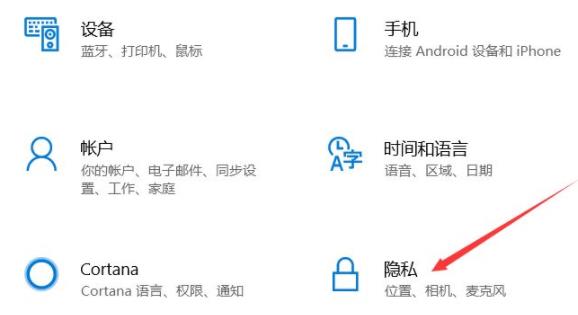
3、进入隐私设置之后,就可以点击麦克风选项了。
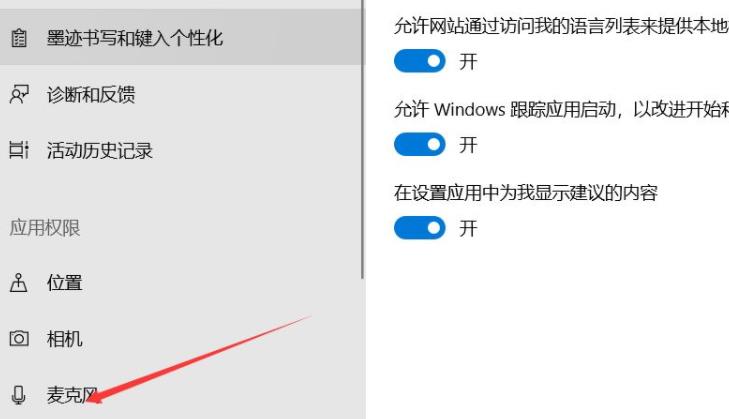
4、最后打开右边“允许应用访问你的麦克风”选项下面的开关即可。

以上就是小编带来的win11开启话筒的具体方法,大家学会了吗?希望大家能够喜欢哦。
相关文章:
1. Win7系统如何自定义修改鼠标指针样式?2. Win10系统不能调整任务栏大小怎么办?Win10系统不能调整任务栏大小的解决方法3. Win10系统hyper-v与vmware不兼容怎么办?4. Win11分辨率调到了推荐但还是有黑边的解决方法5. 基于 Ubuntu 的 elementary OS 7 版本发布 附官方下载6. 每次重启Win7系统后打印机都显示脱机该怎么办?7. Win7纯净版没有USB驱动怎么办?Win7系统没有USB驱动解决教程8. 苹果 macOS 13.2 开发者预览版 Beta 2 发布9. Win7旗舰版qq语音对方听不到我的声音怎么办?10. Win7窗口最大化后看不到任务栏怎么办?Win7窗口最大化后看不到任务栏的解决方法
排行榜

 网公网安备
网公网安备